크롬에서 탭을 열면 열수록 탭의 너비가 줄어들기 시작하여 탭의 크기가 점점 작아집니다.
그리고 너무 많은 탭을 열면 크기가 고정된 탭 너비로 축소됩니다. 즉 최소한의 크기로 축소되는데요.
이렇게 너무 많은 탭이 열려있으면 특정 탭에 액세스 하거나 식별하는데 어려움을 겪을 수 있을 텐데요.
너무 많은 탭이 열려 있을 때, 탭에 쉽게 액세스할 수 있도록 하는 팁이 있는데, 알아보도록 하죠.
크롬에서 탭 너비를 변경하려면 숨겨진 기능을 이용해야 하는데요.
이 기능은 탭을 큰 너비, 중간 너비, 고정 탭 너비로 축소하거나, 또는 축소되지 않도록 설정할 수 있습니다.
🪶윈도우 크롬 탭 너비 활성화
크롬에서 탭 너비를 설정하려면...
1.
크롬 주소창에 chrome://flags를 입력하고 Enter 키를 눌러 실험실 페이지로 이동합니다.
2.
이동된 실험실 페이지 검색창에 Tab Scrolling이라고 입력 후 검색된 Tab Scrolling 드롭 다운 버튼을 눌러 사용 가능한 옵션을 선택하면 되는데요.
3.
선택 옵션은...
• Enabled- tabs shrink to pinned tab width·탭이 고정된 탭 너비로 축소(기본적으로 또는 자동으로 발생)
• Enabled- tabs shrink to a medium tab width·탭이 중간 탭 너비로 축소
• Enabled- tabs shrink to a large width·탭이 큰 너비로 축소
• Enabled- tabs don’t shrink·탭이 축소되지 않음(열린 탭의 수에 관계없이 열려 있는 모든 탭의 원래 너비를 유지)
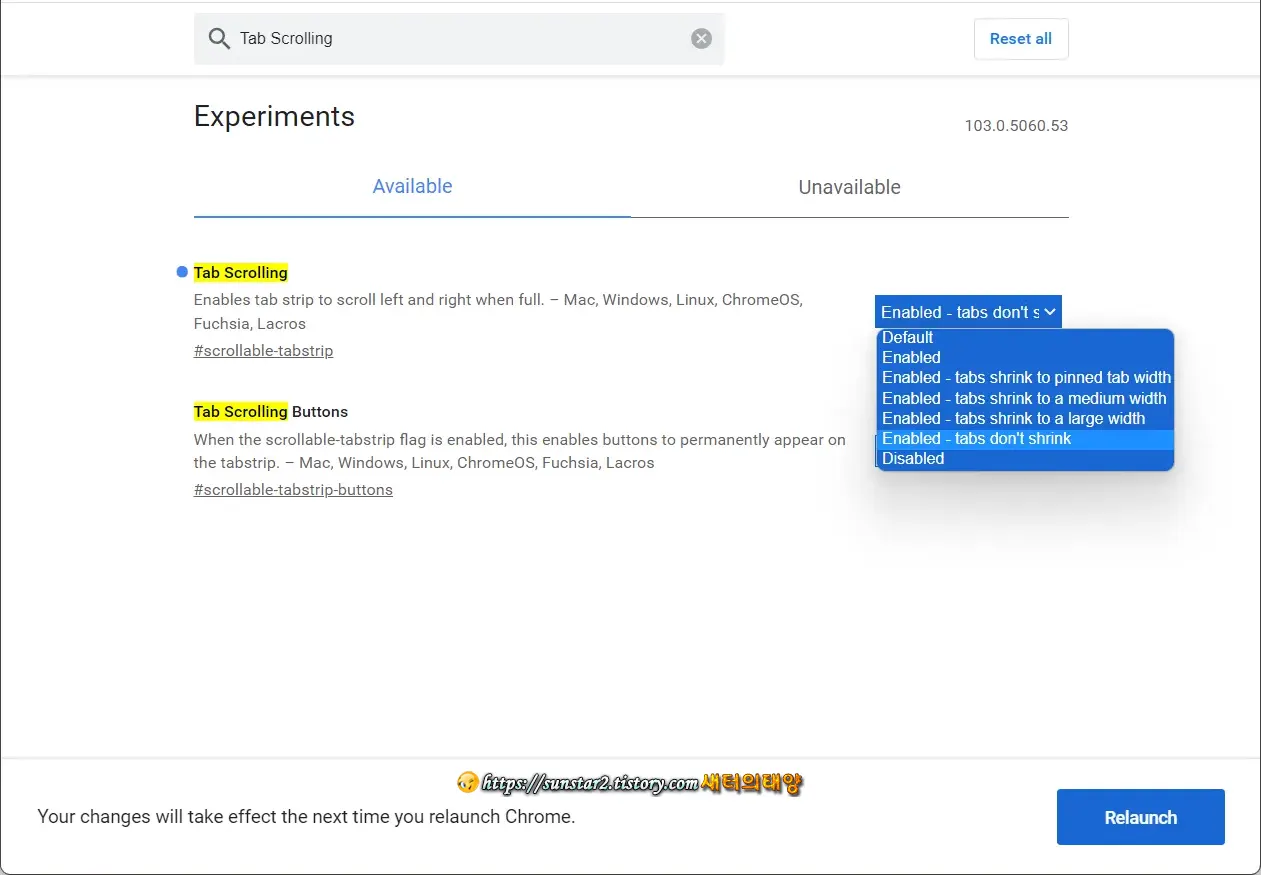
4.
Enabled 옵션 중 입맛에 맞는 옵션을 선택한 후 Relaunch 버튼을 눌러 크롬을 다시 시작하면 해당 옵션으로 적용됩니다~🤔
🪶탭 스크롤 버튼 활성화
탭 너비를 활성화했다면 탭 스크롤 버튼도 활성화해 주면 좋을 텐데요.
위 탭 너비 활성화의 안내 글 1번과 2번을 실행해서 검색된 Tab Scrolling Buttons 드롭 다운 버튼을 눌러 Enabled을 선택하고 다시 Relaunch 버튼을 눌러 크롬이 재시작되면 적용됩니다.
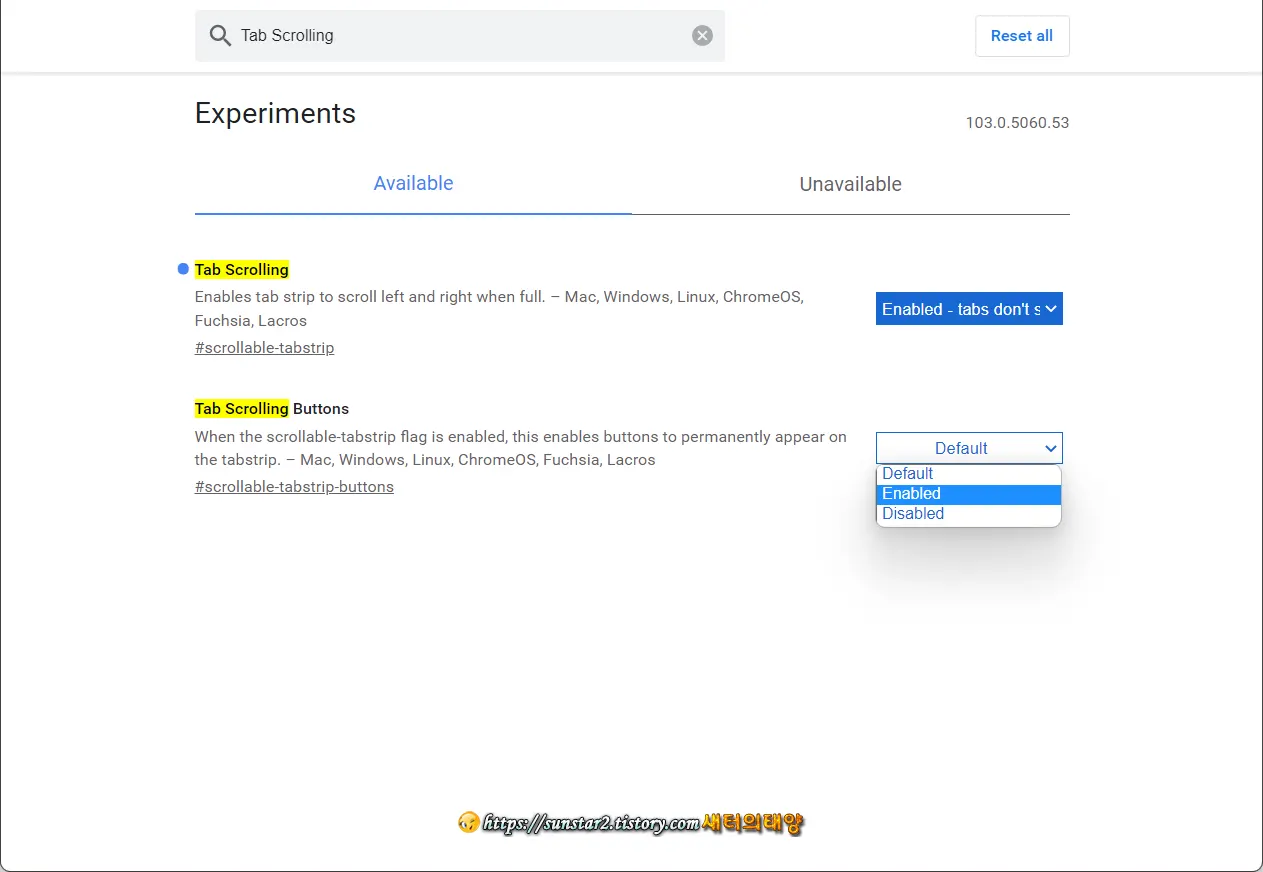
탭 스크롤 버튼이 활성화되고 탭을 많이 열게 되면 입맛에 맞는 탭 너비 활성화에 따라 일정 숫자의 탭만 브라우저에 표시되고, 나머지 탭은 제목 표시줄 오른쪽 좌우 스크롤 버튼으로 표시되어 다른 탭으로 이동 시 유용하게 사용할 수 있을 겁니다~😉
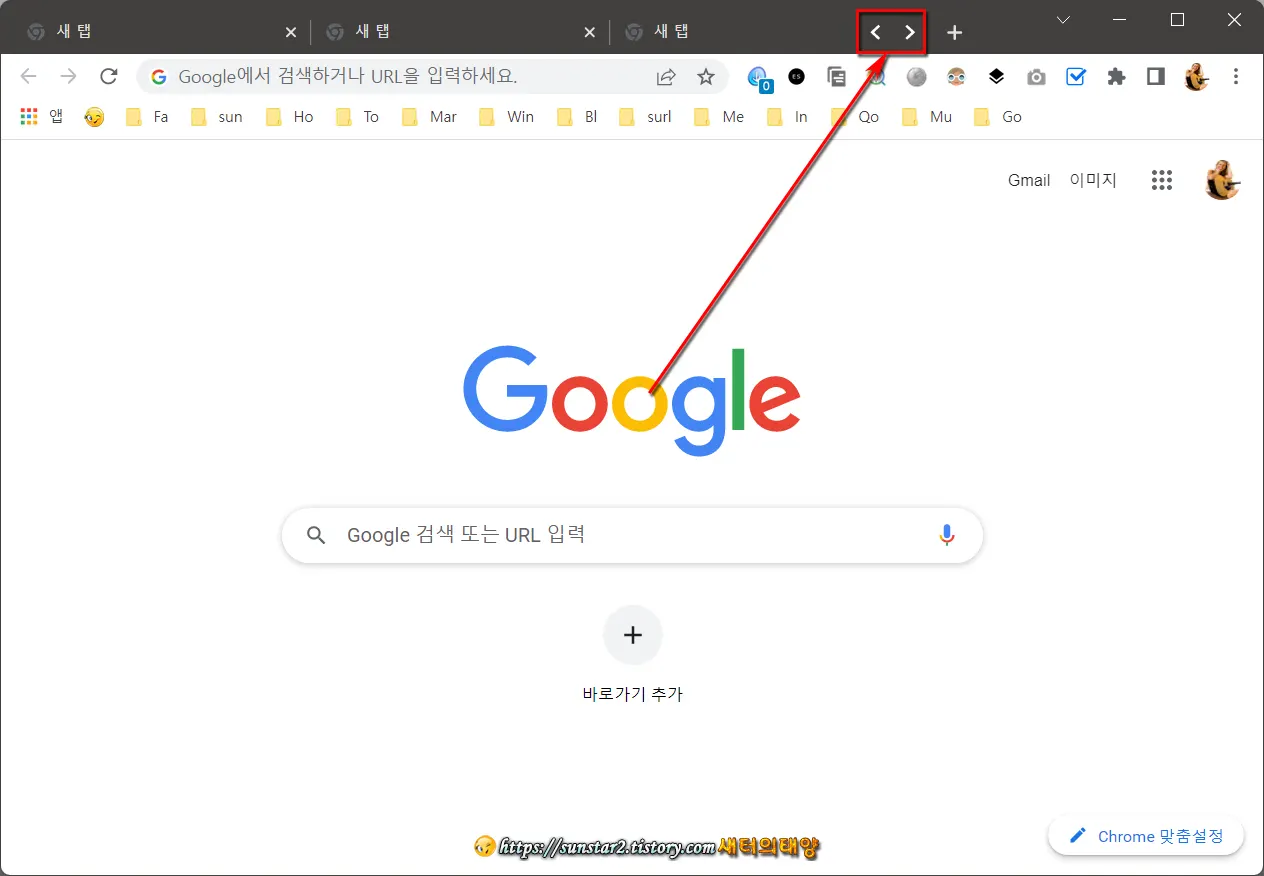
'크롬 Tip' 카테고리의 다른 글
| 유튜브 제한 모드 설정 in Chrome (0) | 2022.07.27 |
|---|---|
| 로컬 그룹 정책 편집기에 구글 크롬 추가하기 (0) | 2022.07.26 |
| 크롬 다운로드 표시줄 자동으로 닫는 방법 (0) | 2022.06.29 |
| 크롬 글 작성 시 생기는 빨간 밑줄 없애기 (0) | 2022.06.24 |
| Google Chrome 101.0.4951.64 Update (0) | 2022.05.12 |
| 웹페이지 스크롤바 · 스크롤 때만 표시하기 (0) | 2022.04.26 |